电脑usb设备无法识别小编教你windows10电脑usb设备无法识别怎么办
有时我们可将U盘插到电脑上面的时候,会遇到usb设备无法识别的情况。遇到电脑usb设备无法识别的情况,怎么办呢?不要着急,下面小编介绍小编教你windows10电脑usb设备无法识别怎么办
有时我们可将U盘插到电脑上面的时候,会遇到usb设备无法识别的情况。遇到电脑usb设备无法识别的情况,怎么办呢?不要着急,下面小编介绍小编教你windows10电脑usb设备无法识别怎么办。
方法1:卸载驱动,然后重新连接外置硬盘
打开控制面板(小图标查看)—设备管理器,在磁盘驱动器列表中找到你的设备,右击卸载。

拔下USB数据线,并重新连接,此时驱动程序会自动加载,一般可恢复正常。
方法2:重新安装USB控制器。
打开控制面板(小图标查看)—设备管理器,展开通用串行总线控制器,右键单击设备选择“卸载”,每个设备重复以上操作。完成后,重新启动计算机,系统会自动安装USB控制器。
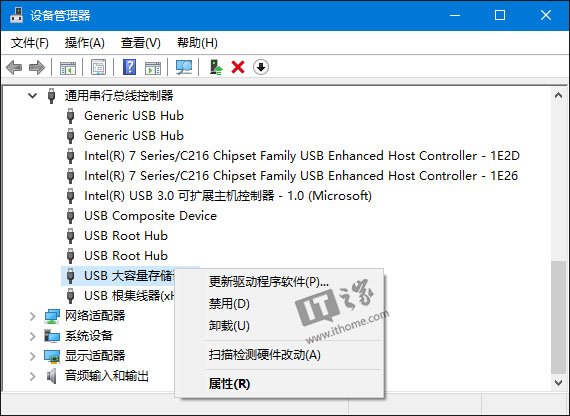
方法3:禁用 USB 选择性暂停设置。#f#
控制面板——电源选项,单击当前所选的电源计划旁边的更改计划设置。
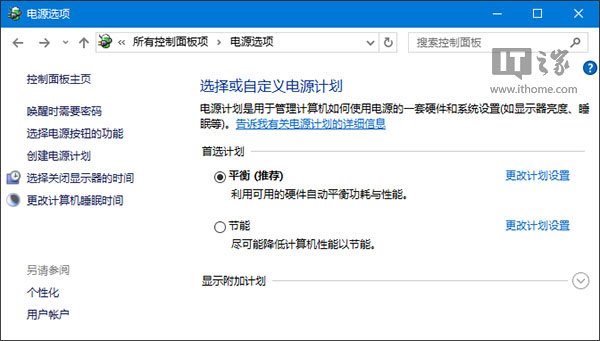
单击更改高级电源设置。
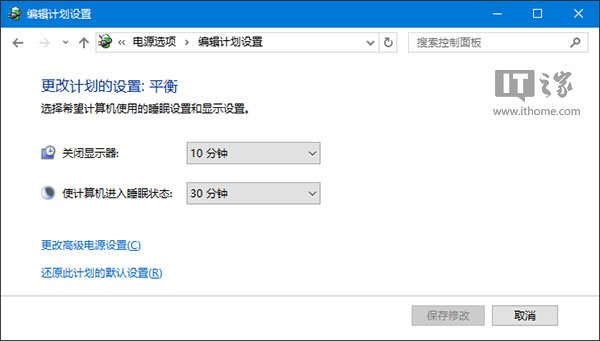
展开USB设置—USB选择性暂停设置,将其设置为“已禁用”,确定。

以上就是windows10电脑usb设备无法识别怎么办的介绍了。是不是很容易就学会了呢。用起电脑也比以前方便不少了吧。
标签: 电脑 usb 设备 无法 识别 小编 教你 windows10 怎么办
声明:本文内容来源自网络,文字、图片等素材版权属于原作者,平台转载素材出于传递更多信息,文章内容仅供参考与学习,切勿作为商业目的使用。如果侵害了您的合法权益,请您及时与我们联系,我们会在第一时间进行处理!我们尊重版权,也致力于保护版权,站搜网感谢您的分享!






